デフォルトでは、常にプライベートブラウジングモードでWebブラウザを起動します
公開: 2019-07-02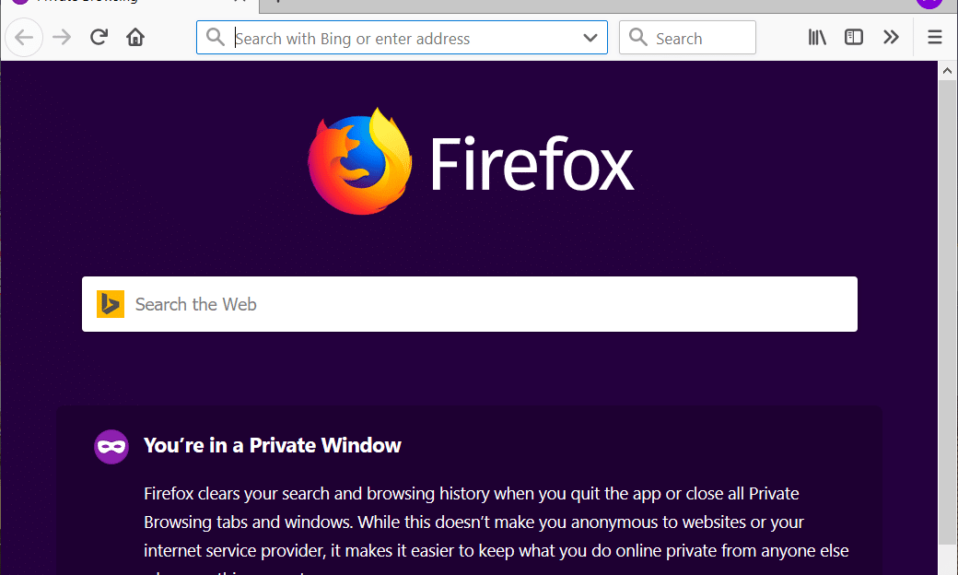
常にプライベートブラウジングでWebブラウザを起動する:プライバシーを望まないのは誰ですか? 他の人に知られたくないものを閲覧している場合は、完全なプライバシーを提供できる方法を明らかに探します。 今日の世界では、インターネット上であろうと実生活であろうと、プライバシーは非常に重要です。 実生活でプライバシーを維持するのはあなたの責任ですが、コンピュータでは、使用しているアプリケーションまたはプラットフォームに十分なプライバシー設定があることを確認する必要があります。
コンピューターを使用してウェブサイト、映画、曲、プロキシなどを閲覧または検索する場合は常に、コンピューターは閲覧履歴、Cookie、検索、およびパスワードなどの保存した個人データの形式でこれらすべてのデータを追跡します。ユーザー名。 この閲覧履歴や保存されたパスワードは非常に役立つ場合がありますが、正直なところ、それらは良いというよりも害を及ぼします。 今日のように、インターネット上であなたがしていることを調べたり、Facebookのクレデンシャルなどの個人データにアクセスしたりする機会を誰かに与えることは非常に危険で安全ではありません。それは私たちのプライバシーを妨げます。
しかし、心配しないでください。良いニュースは、インターネットを閲覧しているときにプライバシーを簡単に保護できることです。 プライバシーを保護するために、Internet Explorer、 Google Chrome、Microsoft Edge、Opera、Mozilla Firefoxなどの最新のブラウザにはすべて、シークレットモード(Chromeでは)と呼ばれることもあるプライベートブラウジングモードが付属しています。
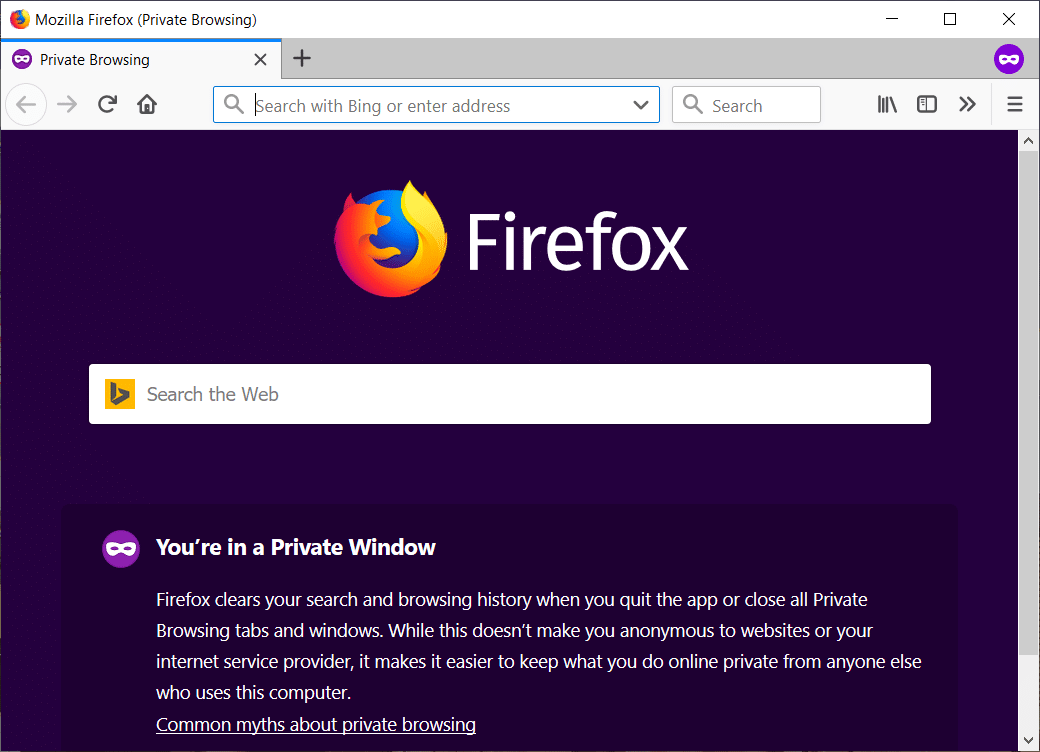
プライベートブラウジングモード:プライベートブラウジングモードは、ブラウザを使用して行ったことの痕跡を残さずにインターネット上でブラウジングできるモードです。 ユーザーにプライバシーとセキュリティを提供します。 閲覧セッションとダウンロードしたファイルの間のCookie、履歴、検索、および個人データは保存されません。 公共のコンピュータを使用しているときに非常に便利です。 1つの出来事:サイバーカフェにアクセスし、ブラウザを使用して電子メールIDにアクセスし、ウィンドウを閉じてログアウトするのを忘れたとします。 これで、他のユーザーがあなたの電子メールIDを使用して、あなたのデータにアクセスできるようになります。 ただし、プライベートブラウジングモードを使用している場合は、ブラウジングウィンドウを閉じるとすぐに、電子メールから自動的にログアウトされます。
すべてのWebブラウザには、独自のプライベートブラウジングモードがあります。 ブラウザが異なれば、プライベートブラウジングモードの名前も異なります。 たとえば、Google Chromeの「シークレットモード」、Internet Explorerの「プライベートウィンドウ」、 MozillaFirefoxの「プライベートウィンドウ」などです。
デフォルトでは、ブラウザは通常のブラウジングモードで開き、履歴を保存および追跡します。 これで、デフォルトで常にプライベートブラウジングモードでWebブラウザを起動するオプションがありますが、ほとんどの人はプライベートモードを永続的に使用したいと考えています。 プライベートモードの唯一の欠点は、ログイン情報を保存できず、メールやFacebookなどのアカウントにアクセスするたびにログインする必要があることです。プライベートブラウジングモードでは、ブラウザはログインしません。プライベートブラウジングウィンドウを終了するとすぐに、アクセスしていたアカウントまたはWebサイトからログアウトされるように、Cookie、パスワード、履歴などを保存しないでください。
プライベートブラウジングウィンドウの良いところは、右上隅にあるメニューボタンをクリックして、その特定のブラウザでプライベートモードを選択することで簡単にアクセスできることです。 また、これではプライベートブラウジングモードがデフォルトとして設定されないため、次にアクセスするときに、もう一度開く必要があります。 ただし、いつでも設定を変更して、プライベートブラウジングモードをデフォルトのブラウジングモードとして設定できることを心配する必要はありません。 ブラウザが異なれば、プライベートブラウジングモードをデフォルトモードとして設定する方法も異なります。これについては、以下のガイドで説明します。
コンテンツ
- デフォルトでは、常にプライベートブラウジングモードでWebブラウザを起動します
- デフォルトでシークレットモードでGoogleChromeを起動する
- 常にプライベートブラウジングモードでMozillaFirefoxを起動します
- デフォルトでは、常にプライベートブラウジングモードでInternetExplorerを起動します
- デフォルトでプライベートブラウジングモードでMicrosoftEdgeを起動する
デフォルトでは、常にプライベートブラウジングモードでWebブラウザを起動します
何か問題が発生した場合に備えて、必ず復元ポイントを作成してください。 さまざまなブラウザでプライベートブラウジングモードをデフォルトモードとして設定するには、以下のプロセスに従う必要があります。
デフォルトでシークレットモードでGoogleChromeを起動する
常にプライベートブラウジングモードでWebブラウザ(Google Chrome)を起動するには、次の手順に従います。
1.デスクトップにGoogleChromeのショートカットがまだ存在しない場合は、そのショートカットを作成します。 タスクバーまたは検索メニューからアクセスすることもできます。
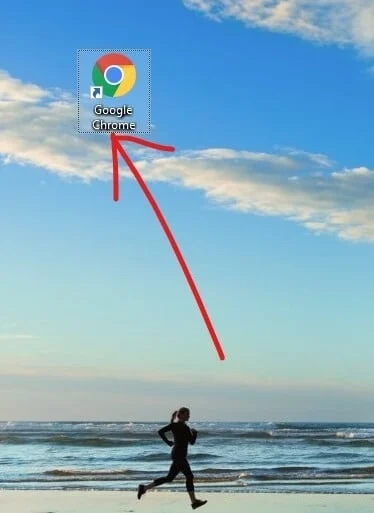
2. Chromeアイコンを右クリックして、[プロパティ]を選択します。
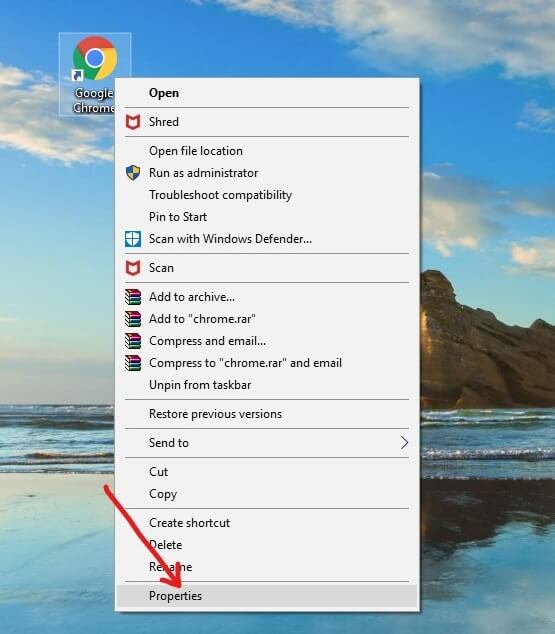
3.ターゲットフィールドで、次の図に示すように、テキストの最後に「 -incognito 」を追加します。
注: .exeと–incognitoの間にはスペースが必要です。
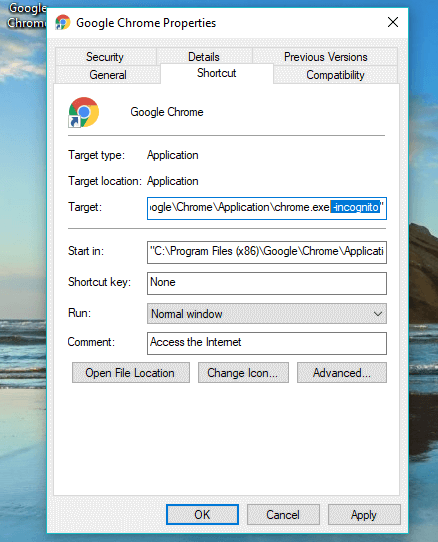
4. [適用]、[ OK ]の順にクリックして、変更を保存します。
![[OK]をクリックして変更を保存します|デフォルトでは、常にプライベートブラウジングでWebブラウザを起動します](/uploads/article/528/FSBztf6a6tA6kcBC.jpeg)
これで、この特定のショートカットを使用して起動するたびに、GoogleChromeがシークレットモードで自動的に起動します。 ただし、他のショートカットまたは別の方法を使用して起動した場合、シークレットモードでは開きません。
常にプライベートブラウジングモードでMozillaFirefoxを起動します
Webブラウザ(Mozilla Firefox)を常にプライベートブラウジングモードで起動するには、次の手順に従います。
1.ショートカットをクリックしてMozillaFirefoxを開くか、Windowsの検索バーを使用して検索します。

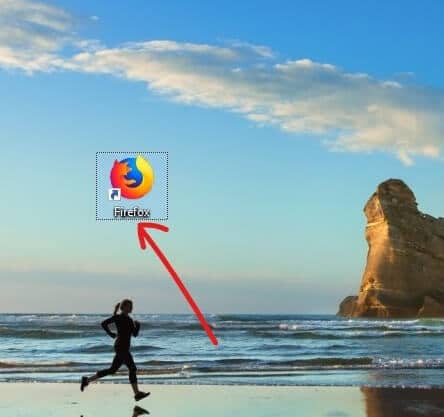
2.右上隅にある3本の平行線(メニュー)をクリックします。
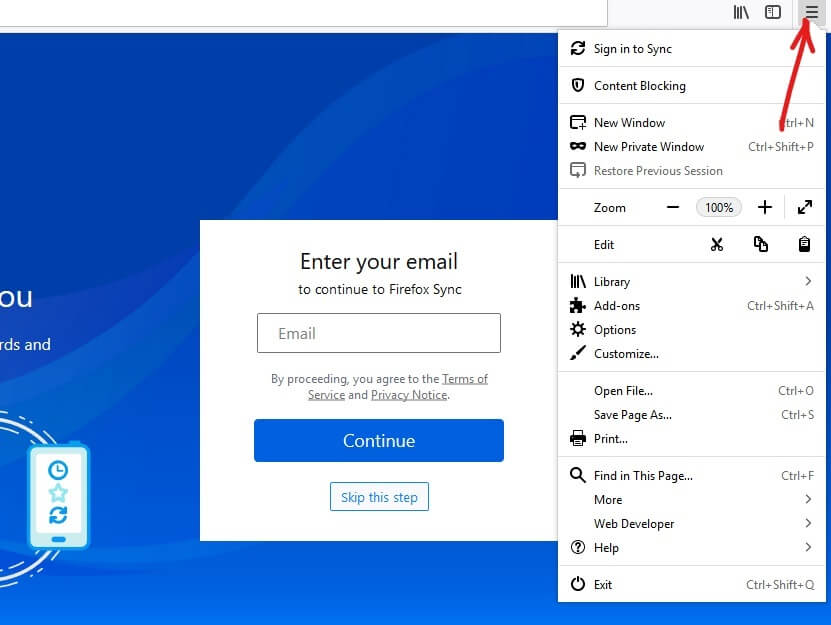
3.Firefoxメニューから[オプション]をクリックします。
![[オプション]を選択してクリックします|デフォルトでは、常にプライベートブラウジングでWebブラウザを起動します](/uploads/article/528/Mw1RB7NTMmBDejka.jpeg)
4. [オプション]ウィンドウで、左側のメニューから[プライベートとセキュリティ]をクリックします。
![左側の[プライベートとセキュリティ]オプションにアクセス](/uploads/article/528/wW5LgDLRmtAWVnjN.png)
5. [履歴]で、[ Firefoxは]ドロップダウンから[履歴にカスタム設定を使用する]を選択します。
![[履歴]で、Firefoxのドロップダウンから[履歴にカスタム設定を使用する]を選択します](/uploads/article/528/XX7EnSbErod56cxN.png)
6.「常にプライベートブラウジングモードを使用する」にチェックマークを付けます。

7. Firefoxを再起動するように求められたら、[ Firefoxを今すぐ再起動]ボタンをクリックします。
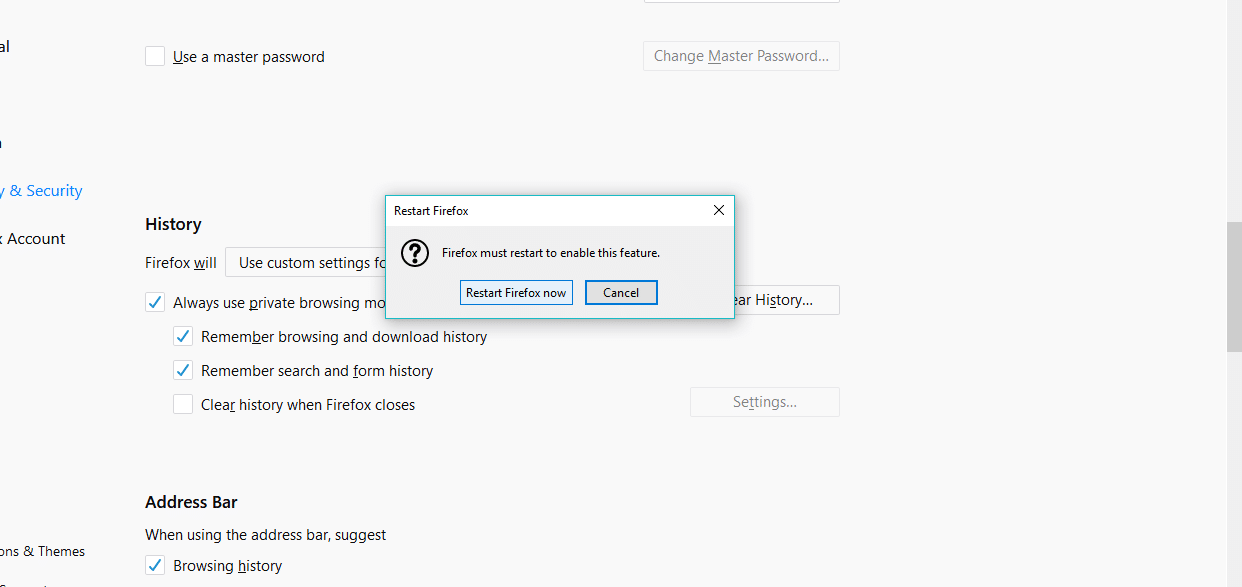
Firefoxを再起動すると、プライベートブラウジングモードで開きます。 そして今、あなたがデフォルトでFirefoxを開くときはいつでも、それは常にプライベートブラウジングモードで始まります。
デフォルトでは、常にプライベートブラウジングモードでInternetExplorerを起動します
Webブラウザ(Internet Explorer)を常にプライベートブラウジングモードで起動するには、次の手順に従います。
1.存在しない場合は、デスクトップにInternetExplorerのショートカットを作成します。
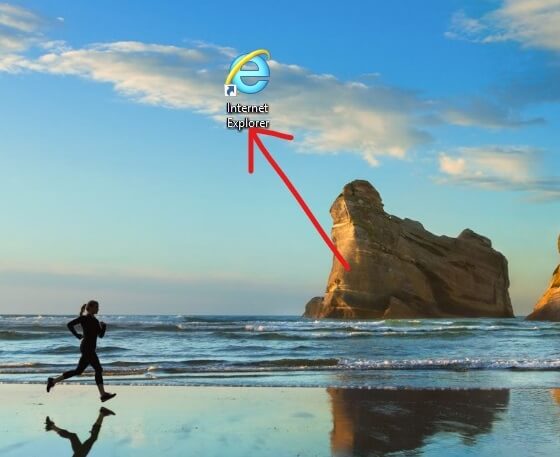
2. Internet Explorerアイコンを右クリックして、[プロパティ]を選択します。 または、タスクバーまたはスタートメニューにあるアイコンからプロパティオプションを選択することもできます。

3.次に、次の図に示すように、ターゲットフィールドの最後に–privateを追加します。
注: .exeと–privateの間にはスペースが必要です。
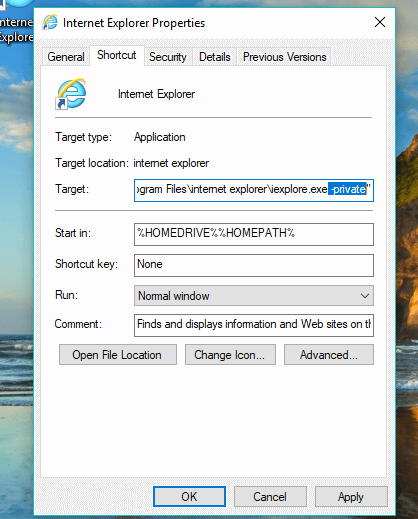
4. [適用]、[OK]の順にクリックして、変更を適用します。
![[OK]をクリックして変更を適用します](/uploads/article/528/xLOq2gv4T6BXDpEa.jpeg)
これで、このショートカットを使用してInternet Explorerを起動すると、常にInPrivateブラウジングモードで起動します。
デフォルトでプライベートブラウジングモードでMicrosoftEdgeを起動する
デフォルトでプライベートブラウジングモードでInternetExplorerを起動する
MicrosoftEdgeを常にプライベートブラウジングモードで自動的に開く方法はありません。 プライベートウィンドウにアクセスするたびに、手動でプライベートウィンドウを開く必要があります。 これを行うには、以下の手順に従います。
1.アイコンをクリックするか、検索バーを使用してMicrosoft Edgeを検索し、MicrosoftEdgeを開きます。
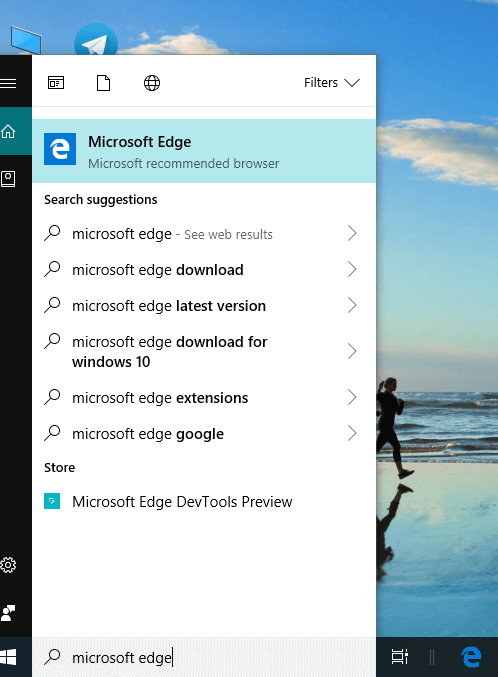
2.右上隅にある3つのドットアイコンをクリックします。
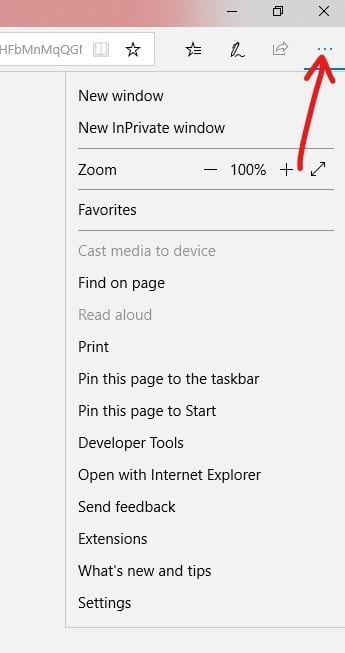
3.次に、[新しいプライベートウィンドウ]オプションをクリックします。
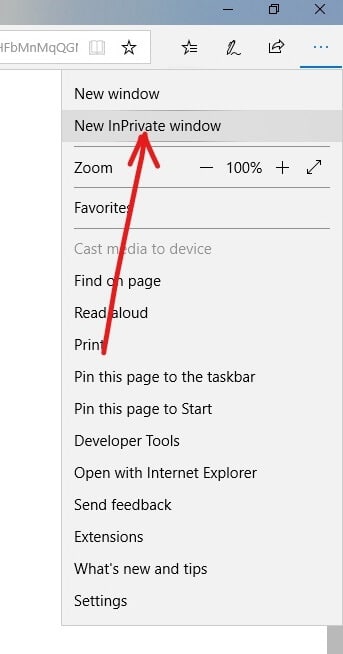
これで、InPrivateウィンドウ、つまりプライベートブラウジングモードが開き、データやプライバシーが誰かに妨害されることを恐れずにブラウジングできます。
おすすめされた:
- 外付けハードドライブが表示されない、または認識されない? これがそれを修正する方法です!
- Windows 10にADB(Android Debug Bridge)をインストールする方法
- Windows10でマウスが接続されているときにタッチパッドを無効にする
- Windows10にXAMPPをインストールして構成する
この記事がお役に立てば幸いです。デフォルトで常にプライベートブラウジングモードでWebブラウザを起動できますが、このチュートリアルに関してまだ質問がある場合は、コメントのセクションでお気軽に質問してください。
